ترفندهای کار با دوربین الجی G3-قسمت دوم
دیروز گفتیم که دوربین الجی G3 حرف ندارد و این دوربین خارقالعاده تحسینهای زیادی را دریافت کرده است. همچنین، هر کاری را در زمینه تصویربرداری انجام میدهد. 4 ترفند کار با دوربین الجی G3 را نیز به شما آموزش دادیم. امروز، 4 ترفند دیگر را به شما یاد میدهیم. امیدواریم بیشترین بهره را از نکاتی که میخوانید ببرید.
-
تغییر سریع به دوربین جلو
ممکن است فکر کنید خیلی راحت میتوانید بین دوربین عقب و جلو تغییر وضعیت دهید. برای این کار کافیست بر روی کلید نقطهای ضربه بزنید تا رابط کاربری نمایش داده شود. سپس بر روی کلید دوربین ضربه بزنید. اما راهی سادهتر نیز هست: کافیست روی منظرهیاب به هر سمتی لمس کششی انجام دهید تا گوشی به دوربین دیگر تغییر وضعیت دهد. دوباره لمس کششی انجام دهید تا به حالت اول برگردید.
-
مدیریت فلاش
در دوربین الجی G3 سه حالت فلاش وجود دارد: خودکار، روشن و خاموش. میتوانید از بین اینها انتخاب کنید. هر کدام طبق انتظاری که دارید کار میکند و بیشتر کاربران ترجیح میدهند این گزینه را روی حالت خودکار یا auto قرار دهند. شما میتوانید با کلید فلاش که بین کلیدهای منو و تغییر دوربین قرار دارد بین این سه حالت تغییر وضعیت دهید.
ممکن است متوجه شوید که در حالت استفاده از HDR، فلاش در دسترس نیست. این قابلیت باعث میشود تا نور بیشتری با استفاده از نوردهی چندگانه افزوده شود. مخصوصاً اگر خیلی تاریک است و شما نور بیشتری لازم دارید، به حالت دیگر تصویربرداری تغییر حالت دهید تا فلاش روشن شود.
-
تصویربرداری در حالت پیدرپی
گاهی اوقات شما از سوژههایی که سریع حرکت میکنند عکس میگیرید و نمیتوانید یک لحظه را هم از دست دهید؛ در این زمان، حالت تصویربرداری پیدرپی (Burst Mode) به کمک شما میآید. برای استفاده از این قابلیت، کلید شاتر را فشار دهید و نگه دارید تا گوشی نماهای پیدرپی را تا زمانی که کلید را رها میکنید ثبت کند.
وقتی تصمیم میگیرید تصاویری را که در حالت پیدرپی ثبت شدهاند را ببینید، این تصاویر در گالری با هم و در یک گروه جمع شدهاند. روی گروه ضربه بزنید تا هر فریم را ببینید. وقتی یک (یا پنج) تصویری که میخواهید را انتخاب کردید، کلید ذخیره را بزنید تا آنها را از گروه جدا کنید. اینجا، مراقب باشید! زیرا اگر تصاویری که میخواهید را ذخیره نکنید، با ضربه بر روی کلید حذف یا Delete در گالری، تصاویری که در گروه تصاویر پیدرپی ثبت شدهاند نیز پاک میشوند.
-
ذخیره تصاویر و ویدئوها در کارت حافظه اسدی
اگر میخواهید از اسلات کارت حافظه در G3 بهرهمند شوید و حافظه داخلی خود را گسترش دهید، میتوانید تا گوشی را مجبور کنید که تصاویر و ویدئوها را روی کارت حافظه خارجی ذخیره کند. پس از اینکه برای اولین بار کارت اسدی را وارد میکنید، وقتی دوربین را فعال میکنید از شما سؤال پرسیده میشود که کجا میخواهید تصاویر را در کارت اسدی ذخیره کنید اما اگر ناگهان تصمیم خود را عوض کنید، میتوانید به سرعت بین ذخیره در حافظه داخلی و کارت اسدی تغییر وضعیت دهید.
بر روی آیکون چرخدنده ضربه بزنید و آیکون آخر (یا سمت چپ در حالت افقی) را انتخاب کنید تا بین کارت اسدی و حافظه داخلی تغییر وضعیت دهید.
۷ نظر
یه سوال.
چرا این قدر آپدیت اندروید ۵ با این همه تاخیر نسبت به کشور های دیگه برای خاورمیانه عرضه میشه؟؟؟ الان یکماهه که آپدیت جی ۳ برای لهستان، کره و چند تای دیگه عرضه شده ولی هنوز خبری از ایران نیست مگه میخوان چیکار کنن؟!؟ باید تا دی منتظر بمونیم یعنی؟ یه تماسی باهاشون بگیرید زمان دقیق ارایه آپدیت رو بپرسید مردیم از انتظار.
سلام
باتشکر از خدمات خوبتون تقریبا چند روز دیگه آندروید L برای جی۳ در ایران عرضه میشه؟
سلام من گوشی LG G3 32 GB رو خریدم ولی نمیتونم براش PC Suite پیدا کنم و نصب کنم لطفاً کمکم کنین ممنون میشم
ممنون از همتون گوشی نظیر نداره علیه



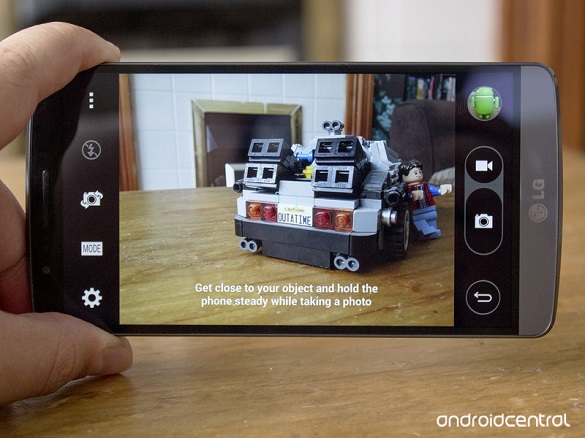


سلام.
آقا شما که در ارتباطید..!
میشه از مسئولین مربوطه سوال کنید که این گوشی LG Wine smart، به ایران آوره میشه یا خیر؟
خواهان خریدش هستم :!
ممنون
سلام
لیست تلویزیونهایی که در ایران به صورت قانونی وارد میشوند در سایت گلدیران موجود است